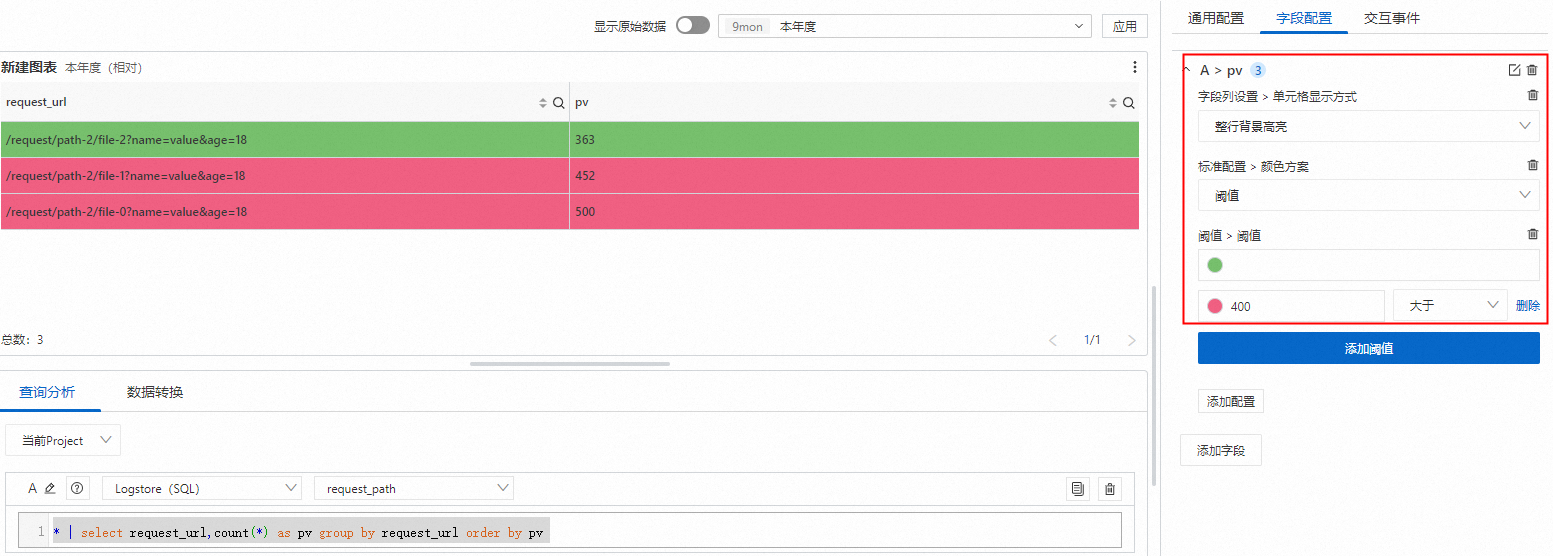在仪表盘监控服务负载时,若请求次数过多或响应时间过长,则需优化系统。您可通过设置表格阈值来实现。
前提条件
效果概览
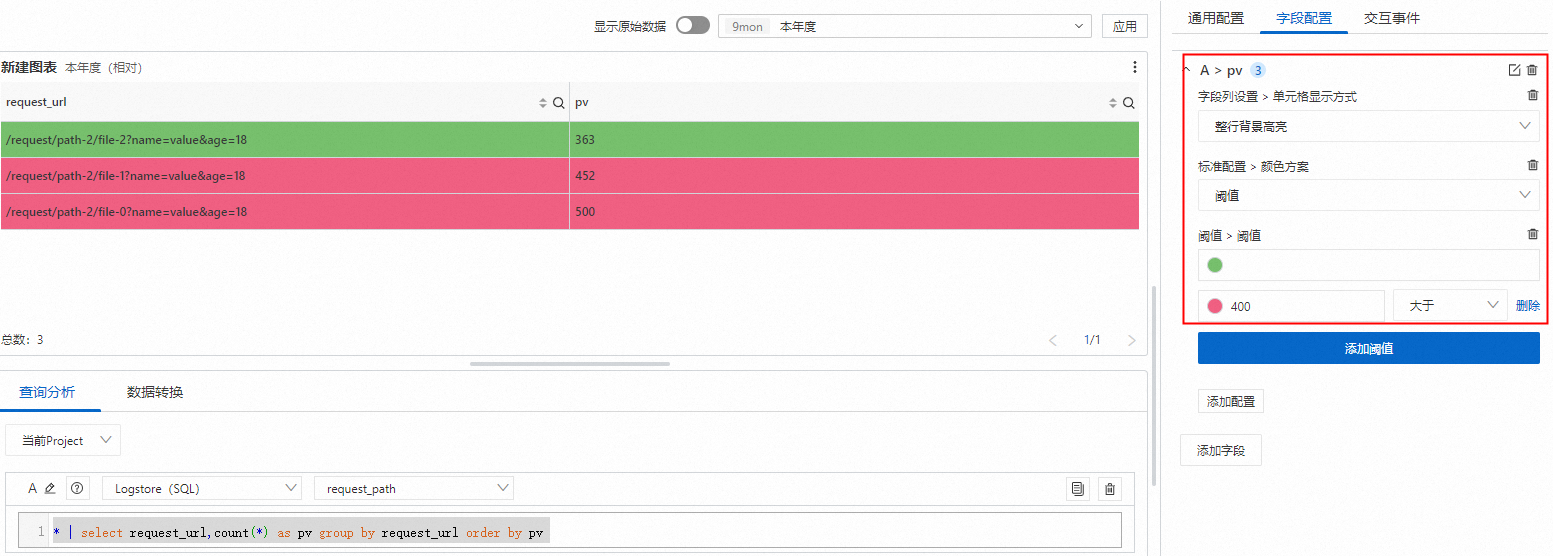
查询和分析:可以在控制台查询和分析日志,例如日志检索、日志聚合、日志统计等。
添加统计图表:每个仪表盘由多个统计图表组成,每个图表实际是一个或多个查询分析语句。
设置表格阈值:设置表格阈值后,表格根据阈值显示不同。
步骤一:查询和分析
登录日志服务控制台。在Project列表区域,单击目标Project。

在控制台左侧,单击日志存储,在日志库列表中单击目标Logstore。

输入查询和分析语句,然后单击最近15分钟,设置查询和分析的时间范围。
示例:
查询分析A的查询分析语句如下:
* | select request_url,count(*) as pv group by request_url order by pv
步骤二:添加统计图表
在左侧导航栏中,选择。在仪表盘列表中,单击目标仪表盘。在目标仪表盘右上角,单击编辑。在仪表盘编辑模式下,单击。

在选择
 。在查询分析页签中,选择Logstore(SQL)(此处以Logstore为例)和目标Logstore,输入查询语句。
。在查询分析页签中,选择Logstore(SQL)(此处以Logstore为例)和目标Logstore,输入查询语句。在页面右上方的下拉列表中,选择时间范围例如最近15分钟,单击应用。
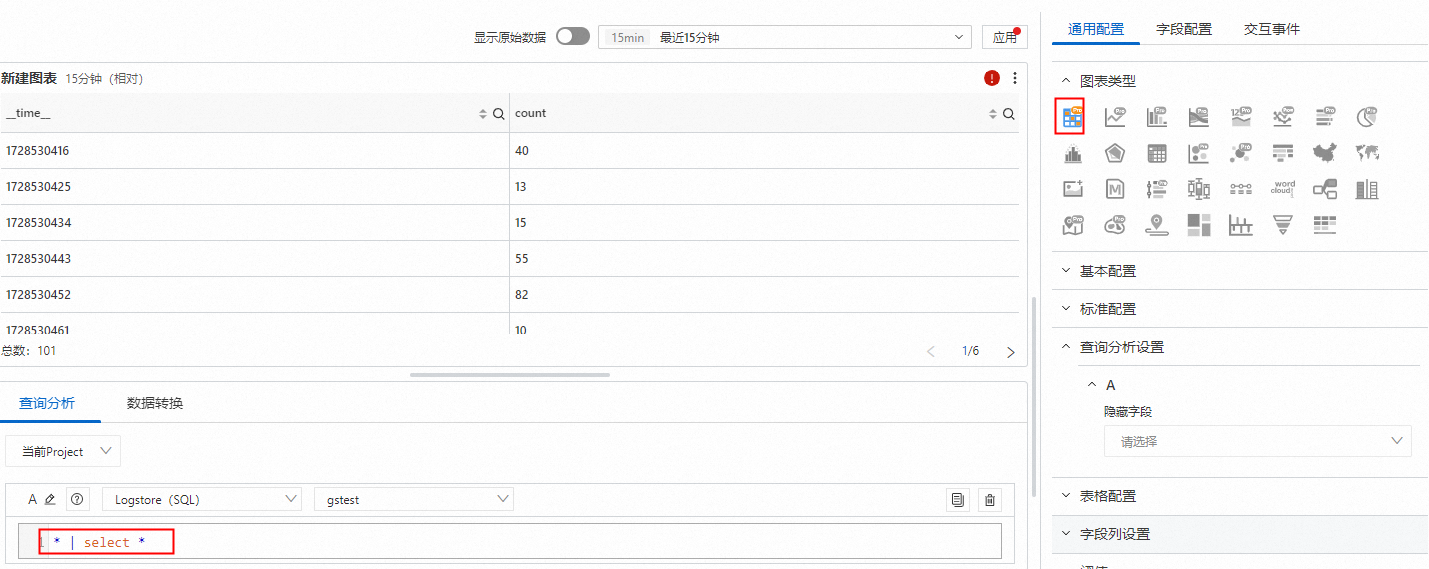
步骤三:设置表格阈值
:表示设置统计图的颜色方案,通过阈值的配置显示颜色。
:表示对查询分析A中的
status字段进行配置,给该列对应的值设置文本高亮。:表示对查询分析A中的
status字段进行配置,设置数据的阈值为400。status>=400显示红色,status<400显示绿色。